3步搞定K3PLM在win7下完美运行(windows2008也适用)
金蝶k3客服端在win7下使用
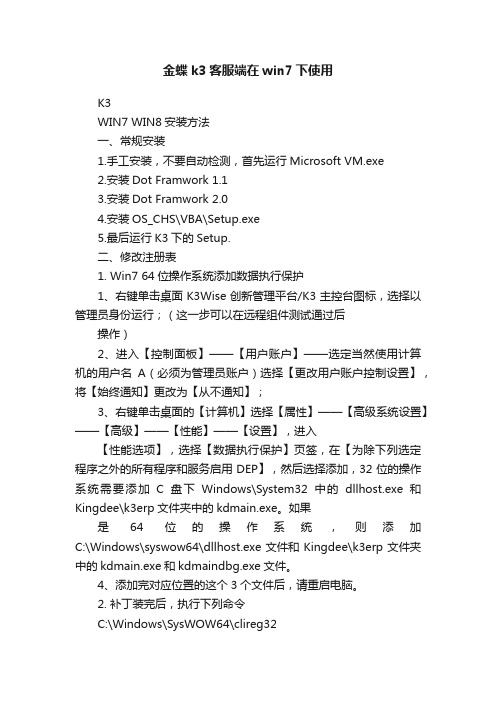
金蝶k3客服端在win7下使用K3WIN7 WIN8安装方法一、常规安装1.手工安装,不要自动检测,首先运行Microsoft VM.exe2.安装Dot Framwork 1.13.安装Dot Framwork 2.04.安装OS_CHS\VBA\Setup.exe5.最后运行K3下的Setup.二、修改注册表1. Win7 64位操作系统添加数据执行保护1、右键单击桌面K3Wise创新管理平台/K3主控台图标,选择以管理员身份运行;(这一步可以在远程组件测试通过后操作)2、进入【控制面板】——【用户账户】——选定当然使用计算机的用户名A(必须为管理员账户)选择【更改用户账户控制设置】,将【始终通知】更改为【从不通知】;3、右键单击桌面的【计算机】选择【属性】——【高级系统设置】——【高级】——【性能】——【设置】,进入【性能选项】,选择【数据执行保护】页签,在【为除下列选定程序之外的所有程序和服务启用DEP】,然后选择添加,32位的操作系统需要添加C盘下Windows\System32中的dllhost.exe和Kingdee\k3erp文件夹中的kdmain.exe。
如果是64位的操作系统,则添加C:\Windows\syswow64\dllhost.exe文件和Kingdee\k3erp文件夹中的kdmain.exe和kdmaindbg.exe文件。
4、添加完对应位置的这个3个文件后,请重启电脑。
2. 补丁装完后,执行下列命令C:\Windows\SysWOW64\clireg32C:\Windows\SysWOW64\K3DefineBill.VBRC:\Windows\SysWOW64\clireg32C:\Windows\SysWOW64\K3MSHTransBills.VBR客户端问题解决方法:在k3主控台里面点击右键属性-查找目标-在打开的文件夹中找到k3definebill.vbr(路径:k3erp\kdsystem\k3definebill.vbr),然后在开始运行中输入clireg32空格然后把 k3definebill.vbr拖入开始里面然后确定会出现“.....保留权利”的对话框点确定然后会出现k3MAccTransform.dll对话框,然后选择dcom,网路地址就是中间层服务器的IP地址。
金蝶K3PLM系统解决方案

作业指导 书
105 样机测试
项目管理要素:
结构图纸 原理图 测试报告 试产单 BOM 规格书 作业指导书
采购 工程师
020 参加立项会 议 020 参加立项会 议
采购工程师
品质 工程师
物料安全 认证书 物料环保 认证书
95 物料认证
测试报告
品质工程师
项目流程—怎么做 项目团队—谁来做 项目工期—何时做 项目输出—做什么 项目成本—花多少钱 问题管理—怎么办
流程
项目管理的解决方案 流程管理的解决方案 变更管理的解决方案
文档管理的解决方案
K/3 WISE PLM
数据
产品结构及零部件管理的解决方案 工艺管理的解决方案 配置管理的解决方案
集成
ERP集成的解决方案 CAD集成的解决方案 异地协同的解决方案
版权所有 ©1993-2010 金蝶软件(中国)有限公司
010 IPMT 产品决策 065 汇报可行性
产品可行性分 析报告
070 是否立项
Y
IPMT
095 是否发布
Y
产品发布指 导书 120 140 项目经验教 训总结 总结报告 125 产品推广 产品推广 指导书 130 培训相关人 员 培训资料 1 2
项目经理
015 召开立项会 产品收集信息 议
CHECKLIST
对 象 修 改 E C O
模具修改
文档修改ECN 文档修改 文档审核 文档发布 变更结束
版权所有 ©1993-2010 金蝶软件(中国)有限公司
P22
设计变更ECR申请
版权所有 ©1993-2010 金蝶软件(中国)有限公司
P23
设计变更管理
终端K3服务器安装详解

K3服务器终端安装详解一:操作系统环境配置如下:1:装好Windows 2003 Server系统,安装SP2补丁。
一般终端服务的使用期限是120天,为了延长期限,确保系统能正常使用,在安装终端服务器组件时必须先修改系统日期,可以将系统日期设置为后几十年,如2050年,设置日期后才能添加组件(其他方法见文档:Windows Server 2003终端服务的安装与激活)。
通过控制面板—添加或删除程序—添加/删除Windows组件,安装应用程序服务器组件和终端服务器组件。
选择应用程序服务器,终端服务器,下一步安装即可。
终端服务器安装模式有宽松安全模式和完整安全模式,我们选择宽松安全模式。
文件复制和配置完成后,重新启动系统即可完成终端服务器安装2:确认Windows 2003 Server系统中,我的电脑—管理—计算机管理—系统工具—本地用户和组是否存在。
3:在开始—运行中输入命令gpedit.msc确认组策略编辑器中计算机配置—管理模板—Windows组件—终端服务,是否存在。
如果上面两项不存在那么必须重装操作体统,直到存在为止才能安装金蝶客户端。
二:安装K3客户端1:打开金蝶安装程序文件夹点击setup.exe2:单击环境检测,选择客户端,点击检测,根据系统提示安装缺省的资源软件3:确定,选择相应组件的安装路径,安装完成以后,重新单击环境检测,直到环境已满足安装要求。
手工安装完成以后重新进行环境检测,如果还有未安装的组件,重新手工安装,直到点击检测马上出现如下界面完成环境检测。
(每次提示错误以后都会有这个界面,但重新检测还会有未安装组件,必须点击检测后马上提示环境符合K3系统条件)4:打开安装程序文件夹,双击setup.exe单击安装金蝶K3单击安装金蝶下一步单击”是”,填入用户名:ERP_Client公司名称:天地(常州)自动化股份有限公司序列号:默认单击下一步,选择安装路径,默认的安装路径为:C:\progran files\kingdee\ERP 单击“浏览”改变默认路径,选择磁盘空间较大,安全性较好的磁盘,若是为了做镜像文件,以便及时恢复也可安装在系统盘下。
在Windows Server 2008 英文版64位服务器上安装金蝶K3 V10.4数据库层方案

在Windows Server 2008 英文版64位服务器上安装金蝶K3 V10.4数据库层方案1.安装Windows Server 2008 Enterprise Edition x64 (English),系统区域设置成Chinese(Simplified, PRC)2.在服务器角色中增加“COM+ Network Access”项3.在Windows 2008英文版下安装SQL Server英文版时选择如下排序规则4.在Windows 2008数据库服务器上安装金蝶数据库层时报如下错误,请忽略5.在数据库服务器上创建目录C:\Windows\SysWOW64\KDCOM,并从已安装金蝶数据库层的Windows 2003 32位服务器上拷贝如下文件到此目录:PKDAc.dllPKDAC.exePKDAc.VBRPKDAC64.exe6.将C:\Windows\SysWOW64目录下的UNRAR.exe复制到C:\Windows\System32目录。
7.注册表中创建如下逐渐和PATH键值,并设置为金蝶数据库层的安装目录8.运行组建服务管理器(dcomcnfg),做如下设置9.创建金蝶服务用户10.新建COM+应用程序kdsql经过以上步骤的设置,在64 位数据库服务器环境下在中间层-账套管理中可以进行账套管理操作。
金蝶K3-用户管理提示“错误代码53258(D00AH),新事务不能登记到指定的事务服务器”?错误代码:53258(D00AH)Source :Microsoft OLE DB Provider for SQL ServerDetail :New transaction cannot enlist in the在Windows2003环境下安装使用K/3中间层,在使用用户管理功能时,可能会出现以下错误提示。
最终发现原因是IP地址解析问题,就是数据库曾、中间层、客户端不能按照数据库服务器的IP地址解析机器名。
K3客户端安装

金蝶K3V10.4客户端安装配置指南安装之前:要检查一下操作系统的版本客户端,要求Windows 98第二版,Windows 2000 Professional,Windows XP Professional;Windows 2000 Server系列,Windows 2003系列也支持客户端的安装和应用。
对于有些面向家庭用户的操作系统不支持,如Windows XP Home,Windows Me,由于不包含一些组件,部分功能也有所裁减,因此无法完全保证能正常安装和运行K/3。
如果客户的电脑系统是XP Professional sp1(sp2)检查以下配置1、保证MSDTC启动并运行在“管理工具→组件服务”中,右击“我的电脑”,选取“属性”的MSDTC页签,确保MSDTC处于“启动”状态,如下图2、MSDTC安全配置在安全配置界面,勾选网络“DTC访问“选项。
设置事务管理器通信的安全级别为“不要求进行验证”,如下图。
若所有的机器都在同一域内则设置安全级别为“要求对呼叫方进行验证”K/3系统也可正常使用。
当有一台K/3服务器安装了Windows 2003 SP1,对于操作系统是Windows 2003的其它K/3数据库服务器、中间层、WEB端、客户端必须要安装SP1及设置该选项(若客户端为Win XP,则必须安装SP2)。
一更新系统环境1 放入中文简体资源盘,系统自动弹出如下菜单:2点击环境检测如下菜单:3点确定系统自动安装相关的更新程序更新完成后会出现如下提示重新启动电脑二安装金蝶软件1 放入金蝶10.4安装盘1 ,系统自动弹出如下菜单:2 金蝶安装过程:系统自动进入安装状态,在安装过程中系统会提示你放入金蝶安装盘2 ,把安装盘2放入光驱点确定,安装成功后点完成按钮二网络检测及系统用户管理设置由于金蝶客户使用是网络访问,注意要保证客户端与服务网络是通的检查方法:1 在服务器上查看一下有没有设置IP地址选择桌面的[网上邻居] 点右键选择[属性]双击打开本地连接点属性服务器如果没有设固定的IP地址,建议有固定IP在客户端电脑上点[开始]—[运行]输入ping IP(服务器) –T系统会弹出如下菜单:已经确定客户端与服务器网络是通的注意: 如果服务器和客户端安装了防火墙软件(系统内置防火墙)请取销,再用PING 命令XP操作系统关闭系统内置防火墙方法:选择[网上邻居] 右键[属性]选中点右键[属性]2系统用户设置系统用户访问服务器是通过用户的验证才能访问,我们需要在服务器上设置与客户端系统用户相同和用户密码增加用户用户名可以自行定义,可以用英文或数字,点创建,由于win2003系统增加了安全性,用户名必须设置密码,包括系统管理员的用户三金蝶客户的配置打开远程组件配置界面在中间层服器中输入K3服务器的IP地址测试成功后点确定完成四合并报表客户端配置打开合并报表客户端界面选择[文件]---[更换操作模式]点打开报表,注意:由于系统升级到10.4,原有10.2的报表只能做查看,不能做以后日常的应用,集团会统一下发新的报表模板五如何卸载金蝶K/31 正常卸载金蝶选择[开始]—[设置]---[控制面板]删除草剂0.2sp1 sp pt000704补丁再删除金蝶K/3删除完毕后,点完成重新启动电脑删除c:\Program Files\Common Files\Kingdee文件夹。
金蝶K3 ERP操作流程
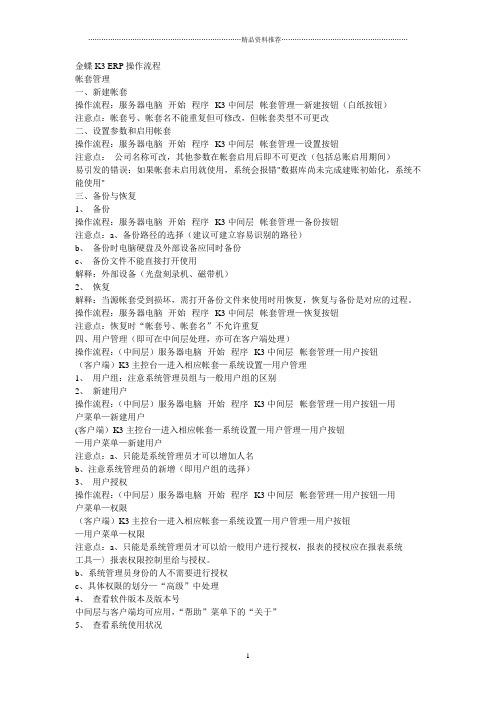
金蝶K3 ERP操作流程帐套管理一、新建帐套操作流程:服务器电脑--开始--程序--K3中间层--帐套管理—新建按钮(白纸按钮)注意点:帐套号、帐套名不能重复但可修改,但帐套类型不可更改二、设置参数和启用帐套操作流程:服务器电脑--开始--程序--K3中间层--帐套管理—设置按钮注意点:公司名称可改,其他参数在帐套启用后即不可更改(包括总账启用期间)易引发的错误:如果帐套未启用就使用,系统会报错"数据库尚未完成建账初始化,系统不能使用"三、备份与恢复1、备份操作流程:服务器电脑--开始--程序--K3中间层--帐套管理—备份按钮注意点:a、备份路径的选择(建议可建立容易识别的路径)b、备份时电脑硬盘及外部设备应同时备份c、备份文件不能直接打开使用解释:外部设备(光盘刻录机、磁带机)2、恢复解释:当源帐套受到损坏,需打开备份文件来使用时用恢复,恢复与备份是对应的过程。
操作流程:服务器电脑--开始--程序--K3中间层--帐套管理—恢复按钮注意点:恢复时“帐套号、帐套名”不允许重复四、用户管理(即可在中间层处理,亦可在客户端处理)操作流程:(中间层)服务器电脑--开始--程序--K3中间层--帐套管理—用户按钮(客户端)K3主控台—进入相应帐套—系统设置—用户管理1、用户组:注意系统管理员组与一般用户组的区别2、新建用户操作流程:(中间层)服务器电脑--开始--程序--K3中间层--帐套管理—用户按钮—用户菜单—新建用户(客户端)K3主控台—进入相应帐套—系统设置—用户管理—用户按钮—用户菜单—新建用户注意点:a、只能是系统管理员才可以增加人名b、注意系统管理员的新增(即用户组的选择)3、用户授权操作流程:(中间层)服务器电脑--开始--程序--K3中间层--帐套管理—用户按钮—用户菜单—权限(客户端)K3主控台—进入相应帐套—系统设置—用户管理—用户按钮—用户菜单—权限注意点:a、只能是系统管理员才可以给一般用户进行授权,报表的授权应在报表系统工具—〉报表权限控制里给与授权。
K3中间层在2008系统下的配置
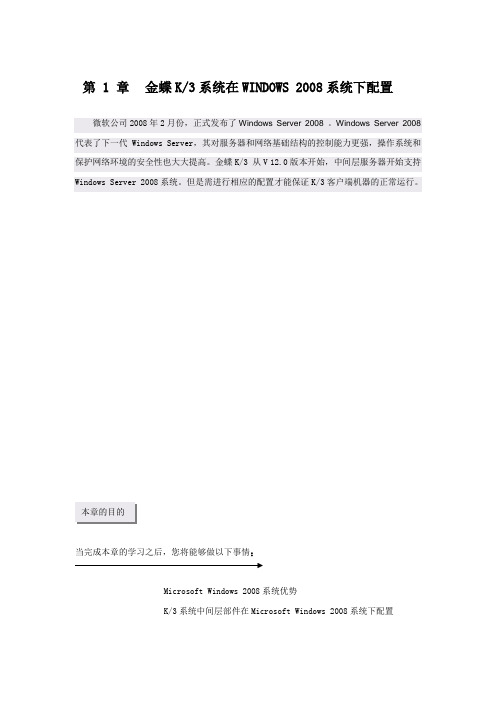
第 1 章金蝶K/3系统在WINDOWS 2008系统下配置微软公司2008年2月份,正式发布了Windows Server 2008 。
Windows Server 2008代表了下一代 Windows Server,其对服务器和网络基础结构的控制能力更强,操作系统和保护网络环境的安全性也大大提高。
金蝶K/3 从V 12.0版本开始,中间层服务器开始支持Windows Server 2008系统。
但是需进行相应的配置才能保证K/3客户端机器的正常运行。
本章的目的当完成本章的学习之后,您将能够做以下事情:Microsoft Windows 2008系统优势K/3系统中间层部件在Microsoft Windows 2008系统下配置8.1.Microsoft Windows 2008系统优势Windows Server 2008的优势主要体现在以下四个方面:8.2.中间层服务器的安装准备检查金蝶K/3系统需要启用网络DTC访问, COM+网络访问等环境,才能允许客户端连接到中间层,这些环境在Microsoft Windows 2000下是默认安装的,但在Microsoft Windows 2003及Microsoft Windows 2008下,这些功能都不是默认的,因此需要检查当前的Microsoft Windows 2008系统是否安装了这些组件并配置正确,如果这些组件没有安装请进行安装,下面是安装、配置这些组件的步骤,同时也可以通过这种方法检查设置。
步骤1:单击【开始】→【程序】→【管理工具】→【服务器管理器】,打开Windows 2008角色管理界面,或者打开【开始】→【运行】,输入servermanager.msc,也可以进入Windows 2008角色管理窗口,如图9-2-1:图9-2-1打开的角色管理界面后,在“角色”选项中,单击【添加角色】,如图9-2-2所示:图9-2-2打开的添加角色界面,单击【下一步】,如图9-2-3:勾选“应用程序服务器”,进入选择角色服务界面,如图9-2-4:图9-2-4然后单击选择“角色服务”,勾选“COM+网络访问”,然后单击【下一步】,如图9-2-5:图9-2-5将Windows 2008操作系统光盘放入光驱,然后单击【安装】,如图9-2-6,完成网络COM+安装:图9-2-6注意:在安装上述组件的过程中需要用到Microsoft Windows 2008的系统安装盘。
PLM产品生命周期-k3PLM130和K3资料互相访问配置手册 精品

功能说明-2-2
EBOM导入规则
功能说明-3
PBOM导入规则
PBOM同步时包含EBOM结构和物料同步 PBOM同步同时同步工艺路线和工序
如果有替代件信息,也会一起导入ERP
功能说明-4
变更规则
功能说明-5
提纲
功能说明 系统配置 PLM资料导入ERP PLM查看ERP资料 ERP查看PLM资料 PLM变更评估
ERP补丁安装
ERP12.3打ERP补丁:PT068971 ERP13.0打ERP补丁:PT075844 EAS705打ERP补丁: PT074332 打补丁过程中,最后有个更新数据库的画面, 新手注意,只有ERP系统恢复了账套,画面中才能连接到 ERP账套更新,更新成功后,关闭补丁安装画面
ERP补丁安装-K3站点效果
在server上打补丁 和个人PC上打补丁呈现 效果可能不一样,个人PC打完一个补丁 如果补丁需要更新数据库就直接 会弹出数据库更新画面 但server可能 打完一个补丁都是提示重新启动系统, 而不是更新数据库 我们只需在打完最后一个补丁再重启服务器, 服务器重启后找到安装路径 kingdee\plm\Tools\PLMUpgrade, 删除路径下的acount.xml 然后打开该路径下的PLMUpgrade.exe做数据库更新。
安装ERP系统—账套恢复1(针对非ERP顾问PLM新手)
安装完成后要恢复一个帐套 在K3 WISE V13.0安装盘\HELP\DEMO下找到蓝海机械账 套解压 然后打开erp服务器配置工具==》帐套管理,账套管理登 录密码默认为空 ,
安装ERP系统—账套恢复2 (针对非ERP顾问PLM新手)
进入帐套选择页面,在左边文件夹架构中找到K3 WISE V13.0安装盘\HELP\DEMO下解压的账套,在右上角填写 帐套号(可任意命名),选择账套存放地址,按确定 ,帐 套就恢复完成了
k3解决方法

原因分析:出现上述问题的原因是因为系统的某个RPC服务没有启动,可能的原因是系统中了木马病毒,或者是人为修改了响应的系统参数;解决方案:1、如果系统中了木马病毒的话,首先需要下载最新的病毒库或者升级杀毒软件,并进行杀毒,对后安装针对RPC漏洞的系统补丁;2、系统参数的修改2.1方法一2.1.1在“开始”-“运行”中输入“DCOMCNFG”,并点击“确定”2.1.2在出现的“分布式COM 配置属性”对话框中选择“默认属性”标签页,勾选“在这台计算机上启动分布式COM(E)”,【确定】2.2方法二2.2.1依次打开“我的电脑”-“控制面板”-“管理工具”-“组件服务”;2.2.2在左侧的树状结构中选择“我的电脑”,2.2.3右键点击“我的电脑”,选择“属性”;2.2.4在出现的“分布式COM 配置属性”对话框中选择“默认属性”标签页,勾选“在这台计算机上启动分布式COM(E)”,【确定】故障之“Automation 错误”之二环境描述:数据库服务器:Database Server(Windows Advanced Server 2000)中间层服务器:MiddleWare Server(Windows Advanced Server 2000)域服务器:Domain Server(Windows Advanced Server 2000)客户端:Client(Windows XP Pro+SP2)其他:其中Client和MiddleWare Server均登录到Domain Server上,而Database Server 是单独的一个域;现象描述:双击桌面上的“金蝶K3 主控台”快捷方式后系统出现“运行时错误'-2147024769(8007007f')”的提示,点击确定后无法正常进入K3系统;原因分析:通过各种信息的收集和测试,我们发现该问题是因为MDAC版本不同造成的,因为系统的SP2是通过升级安装的,从而导致版本错乱;解决方案:对这个问题的解决方法可以参考白金俱乐部网站上的内容,其内容如下:第一方案:1、首先从我们网站下载一个文件,就是下面的MDAC28.RAR。
k3客户端的配置及应用问题解决
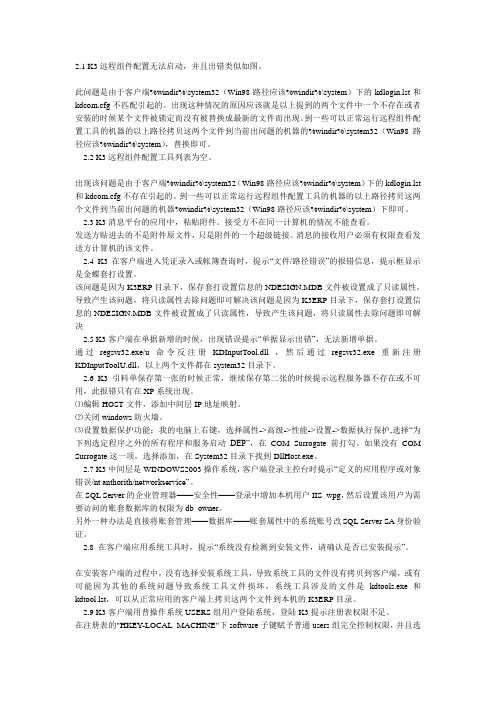
2.1 K3远程组件配置无法启动,并且出错类似如图。
此问题是由于客户端%windir%\system32(Win98路径应该%windir%\system)下的kdlogin.lst和kdcom.cfg不匹配引起的。
出现这种情况的原因应该就是以上提到的两个文件中一个不存在或者安装的时候某个文件被锁定而没有被替换成最新的文件而出现。
到一些可以正常运行远程组件配置工具的机器的以上路径拷贝这两个文件到当前出问题的机器的%windir%\system32(Win98路径应该%windir%\system),替换即可。
2.2 K3远程组件配置工具列表为空。
出现该问题是由于客户端%windir%\system32(Win98路径应该%windir%\system)下的kdlogin.lst 和kdcom.cfg不存在引起的。
到一些可以正常运行远程组件配置工具的机器的以上路径拷贝这两个文件到当前出问题的机器%windir%\system32(Win98路径应该%windir%\system)下即可。
2.3 K3消息平台的应用中,粘贴附件。
接受方不在同一计算机的情况不能查看。
发送方贴进去的不是附件原文件,只是附件的一个超级链接。
消息的接收用户必须有权限查看发送方计算机的该文件。
2.4 K3在客户端进入凭证录入或帐簿查询时,提示“文件/路径错误”的报错信息,提示框显示是金蝶套打设置。
该问题是因为K3ERP目录下,保存套打设置信息的NDESIGN.MDB文件被设置成了只读属性,导致产生该问题,将只读属性去除问题即可解决该问题是因为K3ERP目录下,保存套打设置信息的NDESIGN.MDB文件被设置成了只读属性,导致产生该问题,将只读属性去除问题即可解决2.5 K3客户端在单据新增的时候,出现错误提示“单据显示出错”,无法新增单据。
通过regsvr32.exe/u命令反注册KDInputTool.dll ,然后通过regsvr32.exe重新注册KDInputToolU.dll,以上两个文件都在system32目录下。
K3服务器、客户端的安装设置方法含WINDOWS SERVER 2008R2

技术文档
六、 组件配置:
或者直接到控置面板中去:
另外还要加上“kdsvrmgr”这个服务
金蝶软件惠州分公司 实施部 第 6 页/ 共 12 页
技术文档
注意 EBOHR 不用选上。
然后用鼠标右键显示各个 K3 组件的属性:
金蝶软件惠州分公司
实施部
第 7 页/ 共 12 页
技术文档
选中标识再选中下列用,最后点击浏览:
七、 客户端正常安装 K3 客户端后。
注意:1.能否正常访问服务器共享文件; 2.服务器的防火墙是否开启, 或都带防火墙的杀毒软件是否开启 .允许其访问的端 口。 3.如果是服务器已经安装了重要补丁(比如要更新 .VBR 文件的补丁,那么请在 客户端配置之前先打上这些重新补丁,再进行远程配置)
金蝶软件惠州分公司
金蝶软件惠州分公司
实施部
第 1 页/ 共 16 页
K3安装步骤说明
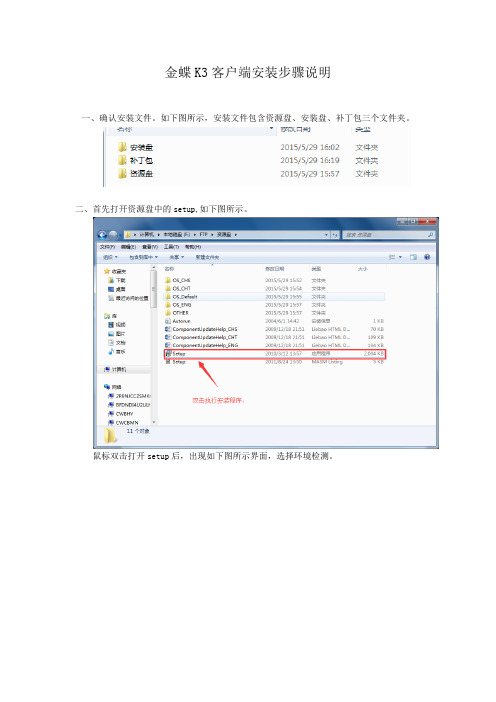
金蝶K3客户端安装步骤说明一、确认安装文件。
如下图所示,安装文件包含资源盘、安装盘、补丁包三个文件夹。
二、首先打开资源盘中的setup,如下图所示。
鼠标双击打开setup后,出现如下图所示界面,选择环境检测。
选择环境检测后,出现如下图所示,勾选客户端部件后,点击检测按钮。
点击检测按钮,出现如下图所示,告知用户当前系统缺少相关软件,用户点击确定按钮进行缺少组件的安装。
安装过程中出现如下图类似提示,用户全部选择确定。
安装过程中出现如下图所示,点击NEXT即可。
.当出现如下图所示界面,则表示环境检测已经完成,缺少的组件也安装完成,你需要点击确定按钮然后进行其他操作。
三、打开资源盘中的setup,如下图所示。
在出现如下图所示界面后,点击安装金蝶K/3出现如上图所示的界面则表示金蝶K/3已经安装到了你的电脑。
四、配置系统首先打开我的电脑,输入下图红线标注的地址后回车。
在出现如下图所示界面用户名填写“administrator”密码填写“sql-2008”,选择记住我的密码后点击确定。
然后按照下图所示在电脑中找到hosts文件,用记事本打开。
在打开的文件中最下面增加一行192.168.1.4 server1,即红线内标注的内容后保存。
五、配置参数点击开始按钮——所有程序——金蝶 K3 WISE创新管理平台——金蝶 K3 工具——远程组件配置工具如下图所示在中间服务器后面填写192.168.1.4后点击确定按钮。
至此整个安装程序完成,你直接双击桌面“金蝶 K3 WISE创新管理平台”如下图所示图标则可以正常的使用了。
(注:文档可能无法思考全面,请浏览后下载,供参考。
可复制、编制,期待你的好评与关注!)。
K3+Cloud+PLM+V7.0产品培训_PLM_安装部署

文件服务器配置
应用介绍
文件服务器配置为系统应用 的前提,文件服务器为企业 提供管理、存储、加密、压 缩物理文档功能。
应用场景
先按照企业实际需要,在服 务器上署文件服务器(要求 硬盘容量大、转速快的服务 器)。以提供系统上传、下 载、续传等功能。
文件服务器配置
应用介绍
文件服务器配置为系统应用 的前提,文件服务器为企业 提供管理、存储、加密、压 缩物理文档功能。
K/3 Cloud V7.0产品培训
—PLM安装部署
提纲
安装部署Cloud_PLM客户端 系统初始化
用户角色授权 业务类型授权 文件夹管理 数据初始化
文件服务器配置
安装部署
安装Cloud客 户端后,在Cloud 客户端基础上安 装PLM Application;
右图为安装 Cloud客户端步骤。
安装部署
安应装用P介LM绍
Application步骤; 安装完成后,重新 打开浏览器继续操 作…
应用场景
提纲
安装部署Cloud_PLM客户端 系统初始化
用户角色授权 业务类型授权 文件夹管理 数据初始化
文件服务器配置
用户角色授权
应用介绍
业
务
什么人
场
景
系 统实应用场景 现
用户
在什么位置
组织 岗位/角色
应用场景
先按照企业实际需要,在服 务器上署文件服务器(要求 硬盘容量大、转速快的服务 器)。以提供系统上传、下 载、续传等功能。
具体配置参考《产品 培训_基础领域_基础管 理》内【 K/3 Cloud 系统管理】章节
干什么事情 权限
用户角色授权
应用介绍
角色管理 1、以管理员身份进入, 点击【创建角色】 2、填写信息后,点击 【保存】创建
K3BI安装配置手册(win2008版本) -试用版本@20140717

K3BI安装配置手册目录1.准备工作 (3)2.系统部署架构 (4)2.1.系统部署模型 (4)2.2.系统拟定的端口分配信息 (5)3.K3BI包安装与注册 (5)3.1选择K3WISEBI程序进行安装 (5)3.2程序安装选择“接受并安装(A)” (5)3.3安装完.NET4.0后,请手动启动W EB扩展服务 (5)3.4点击“一键安装” (6)3.5安装完成 (6)3.6选择“K3WISE BI注册工具” (7)3.7获取设备ID (7)3.8按照模板填写试用LICENSE申请信息发送SUPPORT邮箱(SUPPORT@) (8)3.9获取LICENSE并进行注册 (8)3.10注册完成后重启IIS生效 (9)4.演示环境配置 (9)4.1打开程序中的“K3WISE商业智能配置工具” (9)4.2配置登陆界面,选择“下一步”进入配置界面 (9)4.3演示环境信息配置 (10)4.4点击“连接”,系统会提示您“数据库链接成功” (10)4.5选择“完成”演示环境配置结束 (11)4.6程序提示配置成功,请选择“确定” (11)4.7请手动启动S POTVIEW S ERVER服务 (12)4.8手动针对BIP ORTAL,W EB P LAYER站点进行.NET版本选择 (12)4.9选择“K3WISE BI商业智能首页” (13)4.10通过CEO(密码:为空)账户进行登录 (13)4.11访问K3BI演示应用文件 (14)5.正式环境配置 (14)5.1打开程序中的“K3WISE商业智能配置工具” (14)5.2配置登陆界面,选择“下一步”进入配置界面 (15)5.3正式环境信息配置 (16)5.4点击“连接”,系统会提示您“数据库链接成功”,选择“下一步” (16)5.5K3业务帐套信息配置 (17)5.6K3财务信息配置 (17)5.7定时任务配置 (17)5.8通过K3管理员用户进行访问 (18)5.9增加K3账户并进行保存 (18)5.10授权K3用户对应的主题文件 (19)5.11通过分配的K3用户进行访问(如:BICEO) (19)5.12访问页面如下 (19)1.准备工作安装环境检查Windows Server 2008 R2×64环境检查2.系统部署架构2.1.系统部署模型2.2.系统拟定的端口分配信息3.K3BI包安装与注册3.1选择K3WISEBI程序进行安装3.2程序安装选择“接受并安装(A)”3.3安装完.NET4.0后,请手动启动Web扩展服务3.4点击“一键安装”3.5安装完成3.6选择“K3 WISE BI注册工具”3.7获取设备ID注意:此处申请码(即设备ID)与本地服务器硬件及相关系统信息绑定。
金蝶WISEPLM安装说明(win7版)精品PPT课件

SQL Server 2000 +SP4 或 SQL Server 2005+SP3(推荐使用)
环境要求:
IIS7.0 Microsoft. Net Framework.3.5SP1 及 Microsoft Chart Controls for Microsoft .net framework 3.5
在此与大部分软件的安装类似,全部按下一步。
版权所有 ©1993-2010 金蝶软件(中国)有限公司
P9
生成 PLM web 站点
安装完PLM程序后,会自动跳到建立站点的步骤。
在此表单的站点名称必须为图中的名称。
如非第一次安装,请先将原表单的名称改名并在IIS中 删除表单站点
版权所有 ©1993-2010 金蝶软件(中国)有限公司
P21
Demo数据恢复
至此PLM演示系统已经安装完毕,如果想恢复 演示版数据可按下列操作进行
在PLM系统原始安装盘目录下:HELP\DEMO 解压缩“K3 WIES PLM 演諕账套.rar”
恢复方法: 1、将FTP目录下文件夹覆盖C:\PLMvalut 下文件夹 2、将xsn_template文件夹覆盖C:\PLMvalut 下文件夹 3、恢复数据库:PLM、PIM (只支持SQL2005)
1.选择访问数据库模式为混合验证模式 并设置默认用户SA的密码(一定要设置密码)。
2.安装SQL Server2000 SP4或 SQL Server2005 SP3
版权所有 ©1993-2010 金蝶软件(中国)有限公司
P5
在Web服务器上安装IIS
1、控制面板——程序和功能,打开和关闭windows功能 2、按下图将红圈区域所规定的这些项及这些项下层选项都勾选上,进行对IIS及FTP的安装。(注意win7自带有 IIS7.0)
protel win7下运行方法

好多人在win7下装上protel99 SE后,打开时不能加载元件库和PCB封装库,通过程序加载显示文件不存在或其他的,在此,交你们一个方法,打开C盘下windows文件夹,找到ADVPCB99SE.INI文件,打开,在其中作如下修改,系统默认情况下只有file0,后面的都要自己添加,注意最后count=你添加的文件数目,不然还是加载不上的,红色字体表示你的封装库的路径,黄色背景表示你要添加的库,其他的一样;TypeCount=2Count=11File0=D>MSACCESS:$RP>D:\software\PROTEL99\PROTEL\Library\Pcb\GenericFootprints$RN>Advpcb.ddb$OP>$ON>PCB Footprints.lib$ID>-1$ATTR>0$E>PCBLIB$STF>File1=D>MSACCESS:$RP>D:\software\PROTEL99\PROTEL\Library\Pcb\GenericFootprints$RN>General IC.ddb$OP>$ON>General IC.lib$ID>-1$ATTR>0$E>PCBLIB$STF>File2=D>MSACCESS:$RP>D:\software\PROTEL99\PROTEL\Library\Pcb\GenericFootprints$RN>1394 Serial Bus.ddb$OP>$ON>1394 Serial Bus.lib$ID>-1$ATTR>0$E>PCBLIB$STF> File3=D>MSACCESS:$RP>D:\software\PROTEL99\PROTEL\Library\Pcb\GenericFootprints$RN>International Rectifiers.ddb$OP>$ON>International Rectifiers.lib$ID>-1$ATTR>0$E>PCBLIB$STF>File4=D>MSACCESS:$RP>D:\software\PROTEL99\PROTEL\Library\Pcb\GenericFootprints$RN>Miscellaneous.ddb$OP>$ON>Miscellaneous.lib$ID>-1$ATTR>0$E>PCBLIB$STF>File5=D>MSACCESS:$RP>D:\software\PROTEL99\PROTEL\Library\Pcb\GenericFootprints$RN>Modified DIL.ddb$OP>$ON>Modified DIL.lib$ID>-1$ATTR>0$E>PCBLIB$STF>File6=D>MSACCESS:$RP>D:\software\PROTEL99\PROTEL\Library\Pcb\GenericFootprints$RN>Newport.ddb$OP>$ON>Newport.lib$ID>-1$ATTR>0$E>PCBLIB$STF>File7=D>MSACCESS:$RP>D:\software\PROTEL99\PROTEL\Library\Pcb\GenericFootprints$RN>PGA.ddb$OP>$ON>PGA.lib$ID>-1$ATTR>0$E>PCBLIB$STF>File8=D>MSACCESS:$RP>D:\software\PROTEL99\PROTEL\Library\Pcb\GenericFootprints$RN>Tapepak.ddb$OP>$ON>Tapepak.lib$ID>-1$ATTR>0$E>PCBLIB$STF>File9=D>MSACCESS:$RP>D:\software\PROTEL99\PROTEL\Library\Pcb\GenericFootprints$RN>Transformers.ddb$OP>$ON>Transformers.lib$ID>-1$ATTR>0$E>PCBLIB$STF>File10=D>MSACCESS:$RP>D:\software\PROTEL99\PROTEL\Library\Pcb\GenericFootprints$RN>Transistors.ddb$OP>$ON>Transistors.lib$ID>-1$ATTR>0$E>PCBLIB$STF>修改完毕后在打开AdvSch99SE.ini文件,修改方法相同,红色部分是文件路径,黄色部分是要加载的元件库,最后也要修改countTypeCount=2Count=11File0=D:\software\PROTEL99\PROTEL\Library\Sch\Miscellaneo us Devices.ddbFile1=D:\software\PROTEL99\PROTEL\Library\Sch\Actel User Programmable.ddbFile2=D:\software\PROTEL99\PROTEL\Library\Sch\Intel Databooks.ddbFile3=D:\software\PROTEL99\PROTEL\Library\Sch\Altera Asic.ddbFile4=D:\software\PROTEL99\PROTEL\Library\Sch\Altera Interface.ddbFile5=D:\software\PROTEL99\PROTEL\Library\Sch\Altera Memory.ddbFile6=D:\software\PROTEL99\PROTEL\Library\Sch\Altera Peripheral.ddbFile7=D:\software\PROTEL99\PROTEL\Library\Sch\Analog Devices.ddbFile8=D:\software\PROTEL99\PROTEL\Library\Sch\Atmel Programmable Logic Device.ddbFile9=D:\software\PROTEL99\PROTEL\Library\Sch\Burr BrownAnalog.ddbFile10=D:\software\PROTEL99\PROTEL\Library\Sch\Burr Brown Converter.ddb最后祝各位早日用上正常的protel。
K3日常问题解决方法

问题1:K3不能登录,提示“无法创建K/3中间层组件,请确定中间层组件配置正确或当前用户拥有权限后重试。
”,如下图:解决方法:①开始- 运行,输入\\erpserver②输入用户名:kingdee 密码:ws.2011记住我的密码前,请打上“√”③重新点击登录,出现下面正常窗口。
问题2:打印单据模板正确添加1、检查一下C盘根目录下,是否存在,winsun.bmp图片文件,如果不存在请从服务器拷贝文件到C盘根目录下,服务器文件路径为:\\192.168.2.2\打印插件2、文件—>勾选,使用套打—>套打设置—>选择,“注册套打单据”标签页,进入如下界面:点击“浏览”按钮,弹出下面窗口,文件名输入:\\erpserver 点击打开,双击打开共享文件夹“金蝶套打文件”,选择所需要的打印模板文件(例:晶棒领料单原材料)之后,点击“打开”按钮,如下图:点击“打印选项”标签页,进行基本设置,如下图:问题3:打印机设置纸张大小没有“K3”纸张选项,如何添加此项,如下图1、在本地电脑路径,开始—>打印机和传真,在空白处右键弹出菜单选择,“服务器属性”,如下图服务器属性如下图设置2、完成上面操作,打印设置,纸张大小,选择项中添加了“K3”问题4:更换套打单据模板或注册套打单据,提示“无法更新ERPSwitch.SSS,原因:操作必须使用一个可更新的查询。
”如下图:解决方法:1、检查一下C盘根目录下,是否存在,winsun.bmp图片文件,如果不存在请从服务器拷贝文件到C盘根目录下,服务器文件路径为:\\erpserver\打印插件2、加入域的客户端请将安装目录下的ERPSwitch.SSS文件,设置为USER用户可读写权限(IT部设置)。
一般路径为:c:\Program Files\Kingdee\K3ERP。
金蝶K3系统在WINDOWS 2008系统下配置

步骤1:单击【开始】——【程序】——【管理工具】——【服务器管理】,打开Windows 2008较色管理界面,或者【开始】——【运行】,输入servermanager.msc,也可以进入Windows 2008角色管理窗口;打开的角色管理界面后,在“角色”选项中,单击【添加角色】,打开添加角色界面,单击【下一步】,勾选“应用程序服务器”,进入寻则角色服务器界面,然后单击选择“角色服务”,勾选“COM+网络访问”,然后单击【下一步】,将Windows 2008操作系统光盘放入光驱,然后单击【安装】,完成网络COM+安装;
2.WEB服务部件的安装准备b服务器(IIS),同样需要操作系统安装光盘进行安装。
金蝶K3系统在WINDOWS 2008系统下配置
1.中间层服务器的安装准备检查
金蝶K3系统需要启用网络DTC访问,COM+网络访问等环境,才能允许客户端连接到中间层,这些环境在Microsoft Windows2000下是默认安装的,但在Microsoft Windows2003及Microsoft Windows2008下,这些功能都不是默认的,因此需要检查当前的Microsoft Windows2008系统是否安装了这些组件并配置正确,如果这些组件没有安装请进行安装,下面是安装、配置这些组件的步骤,同时可以通过这种方法检查设置
步骤2:依次单击【开始】——【设置】——【管理工具】——【组件服务】,打开组件服务窗口,然后依次单击【组件服务】——【计算机】——【我的电脑】,在“我的电脑”上单击鼠标右键,选择【属性】,在打开的属性界面中单击【COM安全】页签,然后【启动和编辑权限】中的【编辑限制...】,选择【Everyone】用户,Everyone的四个权限设置允许,然后,在组件服务窗口中,【组件服务】——【计算机】——【我的电脑】,单击打开,选择【Distributed Transaction Coordinator】下面的【本地DTC】,右键选择【属性】,打开本地DTC的属性窗口中,单击【安全】页签,勾选“允许远程客户端”、“允许远程管理”、“允许出站”、“允许入站”,并且选择“不要求进行验证”
